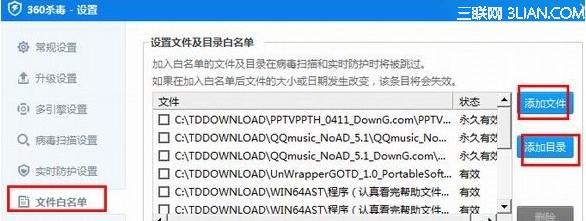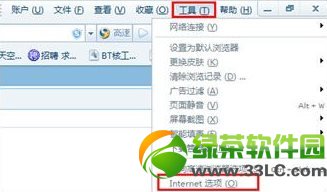萬盛學電腦網 >> 圖文處理 >> 平面設計理論 >> 如何迅速上手sketch
如何迅速上手sketch

Sketch現在勢頭正勁,許多UI設計師看了前幾天的Sketch圖標教程後,都對它有點動心了。不過軟件還木有摸熟,動起手來不太習慣。今天我們收集了10個特別適合新手的Sketch小技巧,正在學習Sketch的同學,提升時間到咯。
1、學會“Insert”的快捷鍵

什麼是你在設計中最常用的?創建一個新的Artboard A,插入文字T,創建一個矩形R或者橢圓形O。
2、用正確的方式縮放
縮放到100%:⌘CMD+0;
查看你畫布全部的設計:⌘CMD+1;
縮放特定的對象:選擇對象然後按下⌘CMD+2。


3. 滾動
在沒有觸控板的情況下如何橫向滾動? 使用⇧Shift+滾輪。
4. 隱藏/顯示sidebars
如果你在一個小的屏幕上作業,你可能需要隱藏左右兩邊的圖層面板(Layer-List-sidebar)和右側的工具面板(Inspector Sidebar),使用⌘CMD+⌥Alt +3。或者只隱藏左側⌘CMD+⌥Alt +1,隱藏右側⌘CMD+⌥Alt +2。

5. Presentation mode(全屏模式)
按下⌘CMD+.可以進入”Presentation” mode(全屏模式),將會讓你的作品全屏展示。
6. 標尺
按下Ctrl+ R你可以顯示或者隱藏標尺。在標尺上雙擊可以添加參考線,將參考線拖到最左側或者最右側就會將其刪除。

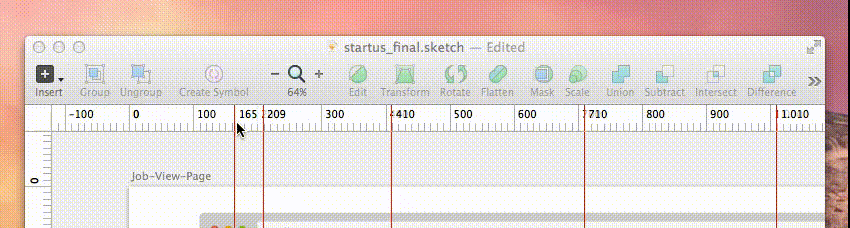
7. 移動對象
Sketch中我最喜歡的功能是,能夠通過按下⌥Alt來查看對象間的margin值(CSS屬性)。
你如果需要查看選中對象到其他對象間的margin值,你只需鼠標移到那個對象上即可。

使用方向鍵你可以移動選中的對象1px,如果在按著⇧Shift則可以每次移動10px。
8、在移動的時候查看margin值
在移動的時候按下⌥Alt即可查看對象的margin值。
9、改變對象尺寸
按下⌘CMD+方向鍵可以改變對象的尺寸,同樣的按下⇧Shift+⌘CMD+方向鍵可以每次10px的改變對象的尺寸。
10、為對象命名和建組
當你的設計項目很大的時候,你會發現給對象命名和建組會很有用。
每次我創建新的對象的時候我機會按下⌘CMD + R,為其名一個有意義的名字。
建組則可以使用⌘CMD + G。

11.、資源
可以在http://www.sketchappsources.com/上查找免費的資源。
12、復制對象
如果你不想使用⌘CMD + C和⌘CMD + V來復制對象,你可以使用⌘CMD + D一步到位。
如果你不想復制後的對象在同樣的位置,你可以在此設置。

- 上一頁:努力工作為什麼依然做不好設計?
- 下一頁:移動互聯網行業中英文專業名詞大全